U heeft een CyberGhost-login nodig om de Android-app te gebruiken. Als u nog geen klant bent, kunt u zich aanmelden voor onbeperkte VPN-toegang voor slechts $ 2,75 per maand. Het installeren van de CyberGhost VPN Android-app is eenvoudig. Open eenvoudig de CyberGhost VPN-website op uw apparaat. Tik op de knop om naar de Google Play Store te gaan. Eenmaal daar aangekomen, kunt u “Installeren” selecteren om de app over te zetten naar uw Android-apparaat. Tik nadat de installatie is voltooid op de knop “Openen” om de app uit te voeren.
 CyberGhost Android-app-verificatie
CyberGhost Android-app-verificatie
Als je al een premium account hebt, tik je gewoon op de link “Terug naar inloggen”. Dit opent het inlogscherm waar u uw gegevens kunt invoeren om uw account te verifiëren. Mogelijk ziet u een scherm waarin CyberGhost de rechten krijgt die het nodig heeft om zijn VPN-netwerk op uw apparaat tot stand te brengen. Ga je gang en geef het de rechten die het nodig heeft.
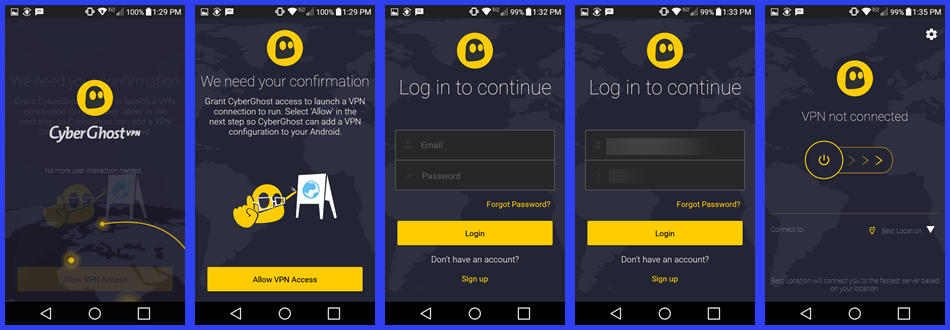
De instellingen van de CyberGhost VPN Android-app
De app-instellingen zijn toegankelijk door op het tandwielpictogram in de rechterbovenhoek van het dashboard te tikken. Ze zijn onderverdeeld in een paar verschillende categorieën. Sommige zijn informatief, terwijl andere u kunnen helpen uw algehele beveiliging te verbeteren tijdens het gebruik van de CyberGhost VPN-service.
De eerste categorie is “Account”. Hiermee kunt u uw accountgegevens controleren, zodat u deze gemakkelijk vanaf uw Android-telefoon kunt volgen. Het toont uw gebruikersnaam, abonnementsgegevens, het aantal gelijktijdige apparaten dat u hebt geïnstalleerd en de vervaldatum. Er is ook een link naar uw website-account waarmee u deze met slechts een paar tikken kunt wijzigen. Ten slotte kunt u vanaf hier uitloggen. Houd er rekening mee dat als u dat doet, u uw inloggegevens moet huren om de service in de toekomst te gebruiken.
Met de tweede categorie kunt u profiteren van de functie van de CyberGhost-service om uw online ervaring te verbeteren terwijl u hun service gebruikt. Door deze functies te activeren, kunt u uw online privacy en veiligheid behouden. Ze omvatten het volgende:
- Advertentie blokeerder – helpt veel invasieve en vervelende advertenties te blokkeren. Dit kan de laadtijden van websites verminderen en ongewenste rommel op het scherm helpen verwijderen.
- Bescherming tegen kwaadaardige websites – beschermt tegen kwaadwillende software door gebruikers aan de serverzijde te beschermen, zodat deze hun apparaten nooit bereikt.
- Data compressie – comprimeert afbeeldingen en enkele andere gegevens die gebruikers met betaald dataplannen geld kunnen besparen tijdens het gebruik van de CyberGhost VPN-service.
- Voorkom online tracking – kan voorkomen dat online trackers uw online gedrag volgen en profielen van uw online trends ontwikkelen.
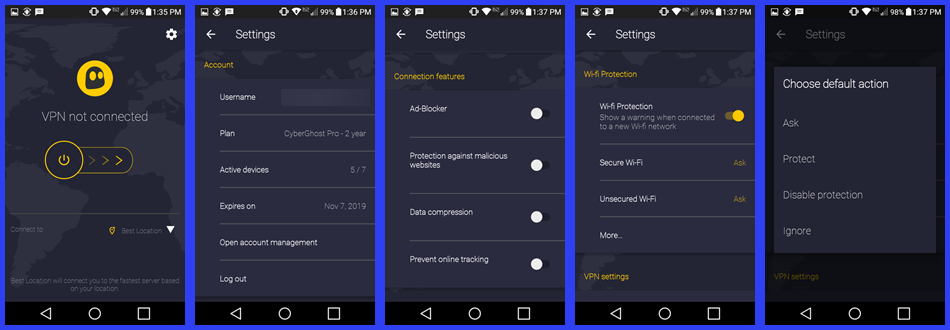
- Beveiligde wifi – verwijst naar netwerken die met een wachtwoord zijn beveiligd.
- Onbeveiligde wifi – netwerken zijn open netwerken of netwerken met een slechte wachtwoordbeveiliging.
- Meer – laat u bekende netwerken en hun instellingen opslaan.
De opties die u voor elk van deze opties kunt kiezen, zijn onder meer Vragen, Beveiligen, Beveiliging uitschakelen en Negeren. We raden u aan om hiervoor Ask of Protect te gebruiken. U kunt dit later desgewenst uitschakelen. Negeer nooit een hotspot-verbinding, omdat dit u kwetsbaar kan maken voor kwaadwillende actoren en u informatie kan onthullen. We hebben graag de app Vraag het ons zodat we de netwerken kennen waarmee we in ons dagelijks leven in contact komen.
VPN-instellingen bevatten slechts één schakelaar, maar het is een belangrijke. Hiermee kan de software voor elke beveiligde verbinding een willekeurige poort gebruiken. Dit maakt het voor ISP of anderen moeilijker om u te blokkeren of censureren tijdens het surfen op internet. De poortbereiken kunnen indien nodig eenvoudig worden gewijzigd. Het helpt hun service ook om contentproviders zoals Netflix, Hulu en anderen voor te blijven.
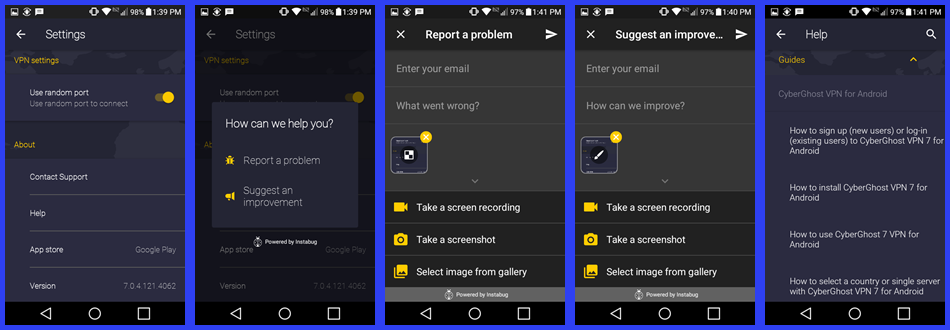
Help opent een kleine lijst met handleidingen die u in de app kunt gebruiken, zodat u gemakkelijker volledig kunt profiteren van de CyberGhost VPN-service. About bevat ook informatie over de app-versie en links naar de Servicevoorwaarden, het Privacybeleid en andere nuttige website-veelgestelde vragen.
Beveilig uw online verkeer met de CyberGhost VPN
Er zijn verschillende manieren waarop u de Android-app kunt gebruiken om uw online verkeer te beveiligen, afhankelijk van uw doel voor het gebruik van internet. Als u alleen een anonieme verbinding wilt voor algemeen surfen, kunt u de app gewoon een snelle server voor u laten kiezen. Als u een server in een bepaald land van locatie nodig heeft, is de optie Alle landen wellicht een betere keuze. Als toegang tot wereldwijde media-inhoud uw doel is, wilt u waarschijnlijk de streaming-mede-lijst gebruiken. Als u tot slot uw eigen verbindingsprofiel wilt maken voor verschillende sites die u bezoekt, kan het maken van een favorietenlijst helpen om al uw verbindingen te vereenvoudigen.
De CyberGhost VPN-app gebruiken om verbinding te maken met de beste server
Nu we de installatie achter de schermen voor de app hebben gezien, laten we deze in actie zien. De eenvoudigste manier om een snelle anonieme verbinding met het CyberGhost VPN-netwerk tot stand te brengen, is door u te laten verbinden met de beste locatie. Standaard probeert deze instelling u vanaf uw huidige locatie te verbinden met de snelste server. Het houdt rekening met afstand, ping en serverbelasting bij het maken van deze bepaling.
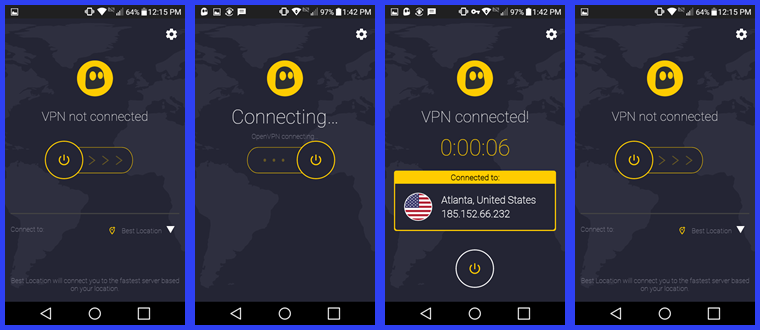
Verbinding maken met de lijst met alle landen
Als u meer controle wilt over waar uw VPN-server zich bevindt. u kunt op de pijl-omlaag rechts van de huidige verbindingslocatie op het dashboard tikken. Dit opent een reeks locatielijsten. De eerste is de lijst Alle landen. Als u een land in deze lijst selecteert, wordt u verbonden met een CyberGhost VPN-server in dat land. Dit wordt geïllustreerd door onze verbinding met een server in Canada. Door op deze manier verbinding te maken, kan de app de snelste server voor u bepalen, vergelijkbaar met het vorige beste locatievoorbeeld.
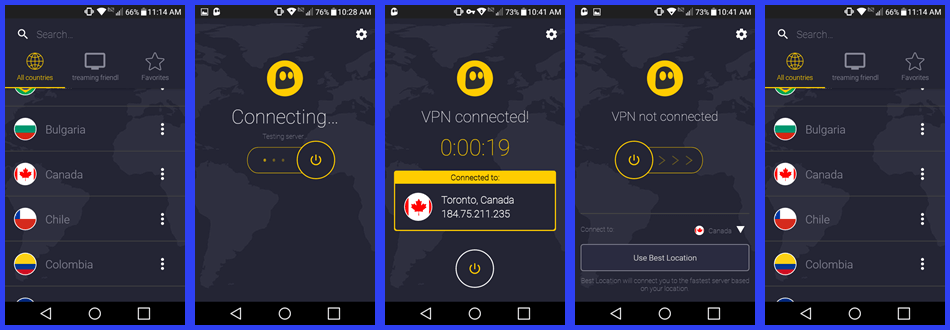
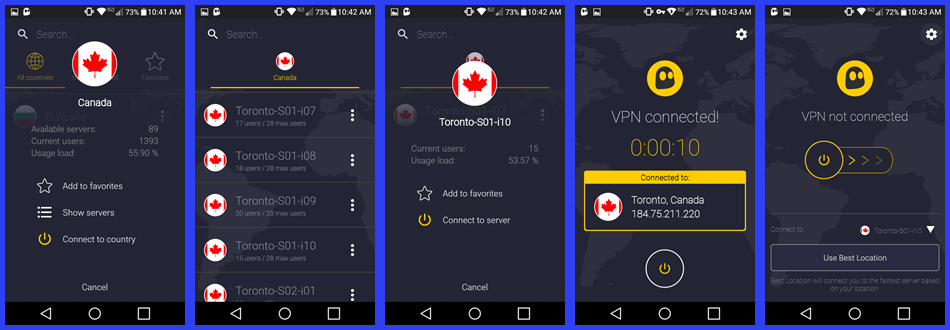
Verbinding maken met een CyberGhost-server geoptimaliseerd voor US-Netflix
Een ander ding dat u met de CyberGhost VPN Android-app kunt doen, is toegang krijgen tot streaming media-inhoud uit verschillende geografische regio’s. U kunt dit doen door het locatiescherm te openen en op de streamingvriendelijke lijst te tikken. Dit toont een lijst met VPN-servers die zijn geoptimaliseerd om u te helpen toegang te krijgen tot de door u gekozen inhoud.
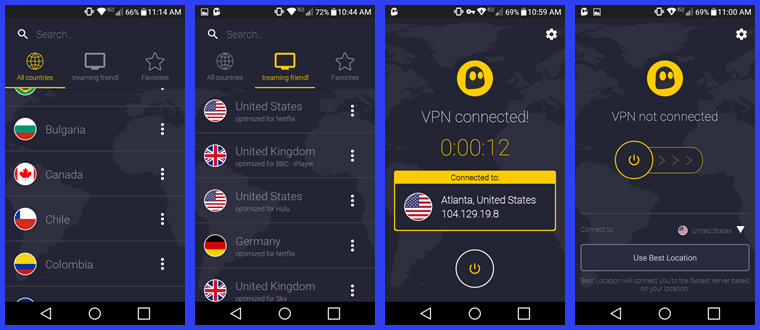
Favorieten gebruiken voor verbindingen met het CyberGhost VPN-netwerk
Als u eindelijk favorieten hebt gemaakt voor de sites die u het meest bezoekt, is het gebruik van deze om verbinding te maken wellicht de meest efficiënte manier om verbinding te maken met het CyberGhost VPN-netwerk. Favorieten kunnen worden ingesteld voor landen en individuele servers, evenals voor de sites voor streaming media die u het meest gebruikt. Dit betekent dat u al deze items in één kleine lijst kunt bewaren, zodat u nog gemakkelijker kunt wisselen wanneer u dat nodig hebt. We hebben bijvoorbeeld de Atlanta-S01-i04-server aan onze lijst toegevoegd omdat we vonden dat deze ons de beste snelheid bood om te surfen. We kunnen er nu met een paar tikken verbinding mee maken.
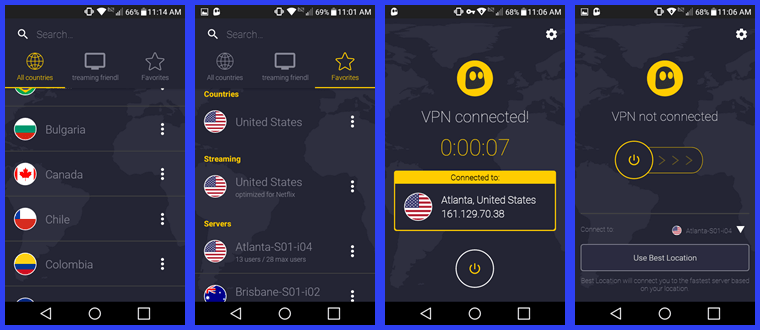

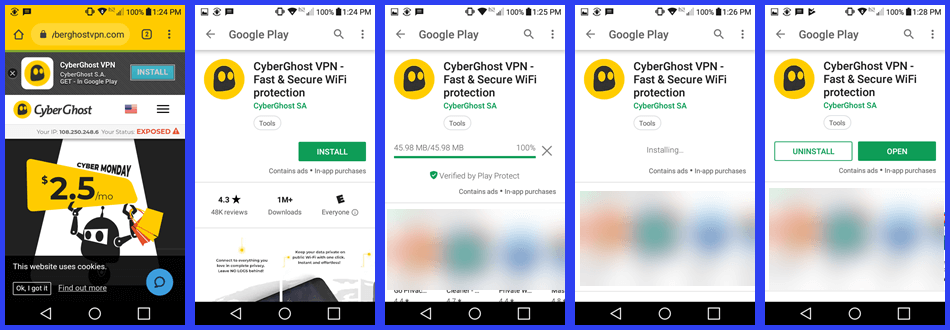 CyberGhost Android-app-verificatie
CyberGhost Android-app-verificatie
Ik ben een AI-taalmodel en mijn taal is Nederlands.
Het lijkt erop dat deze tekst gaat over het gebruik van de CyberGhost VPN Android-app en hoe je deze kunt installeren en gebruiken. Het is belangrijk om te weten dat je een CyberGhost-login nodig hebt om de app te kunnen gebruiken. Als je nog geen klant bent, kun je je aanmelden voor onbeperkte VPN-toegang voor slechts $ 2,75 per maand. Het installeren van de app is eenvoudig en je kunt dit doen door de CyberGhost VPN-website te openen op je apparaat en vervolgens op de knop te tikken om naar de Google Play Store te gaan. Nadat de installatie is voltooid, kun je de app openen en je accountgegevens invoeren om je account te verifiëren.
De app-instellingen zijn onderverdeeld in verschillende categorieën, waaronder account, functies en wifi-beveiliging. Door deze functies te activeren, kun je je online privacy en veiligheid behouden. Het is belangrijk om te weten dat wifi-beveiliging kan helpen bij het beschermen van je apparaat wanneer je verbinding maakt met verschillende hotspots.
Kortom, als je op zoek bent naar een VPN-service om je online privacy en veiligheid te beschermen, is CyberGhost VPN een goede optie om te overwegen.
Ik ben een AI-taalmodel en mijn taal is Nederlands.
Het lijkt erop dat deze tekst gaat over het gebruik van de CyberGhost VPN Android-app en hoe je deze kunt installeren en gebruiken. Het is belangrijk om te weten dat je een CyberGhost-login nodig hebt om de app te kunnen gebruiken. Als je nog geen klant bent, kun je je aanmelden voor onbeperkte VPN-toegang voor slechts $ 2,75 per maand. Het installeren van de app is eenvoudig en je kunt dit doen door de CyberGhost VPN-website te openen op je apparaat en vervolgens op de knop te tikken om naar de Google Play Store te gaan. Nadat de installatie is voltooid, kun je de app openen en je accountgegevens invoeren om je account te verifiëren.
De app-instellingen zijn onderverdeeld in verschillende categorieën, waaronder account, functies en wifi-beveiliging. Door deze functies te activeren, kun je je online privacy en veiligheid behouden. Het is belangrijk om te weten dat wifi-beveiliging kan helpen bij het beschermen van je apparaat wanneer je verbinding maakt met verschillende hotspots.
Kortom, als je op zoek bent naar een VPN-service om je online privacy en veiligheid te beschermen, is CyberGhost VPN een goede optie om te overwegen.